在 WordPress 中创建自定义简码的指南
已发表: 2020-06-20描述短代码的最简单方法是将它们定义为一种将动态内容添加到 WordPress 帖子、页面和侧边栏的简单方法。 大量的 WordPress 插件和主题都有短代码作为添加联系表格、图片库、滑块等专业内容的一种方式。 开始创建和使用简码的最简单方法是使用简码插件。 但是,如果您有兴趣在 WordPress 中创建自定义简码,请系好安全带,因为本指南适合您。 请注意,这将需要一些编码方面的技术专业知识,您可能已经知道了。
因此,您可以通过两种方式找到对您有用的 WordPress 短代码:
- 它们可以减少您需要编写的代码量,
- 它们简化了 WordPress 插件、主题和其他功能的使用。
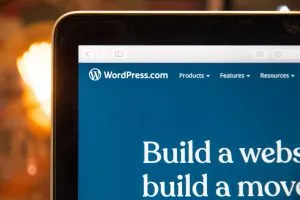
为自定义简码准备 WordPress 的过程
虽然这绝不是必需品,但将自定义短代码保存在自己的文件中通常是个好主意。 否则,您可以选择将它们添加到主题的 functions.php 文件中。 首先创建一个名为“custom-shortcodes.php”的新文件,并将其保存在与主题的 functions.php 文件相同的文件夹中。 然后,在新创建的文件中,您将添加以下代码块:
<?php
?>
执行此操作后,您要打开 functions.php 文件,并添加以下代码行:
包括('custom-shortcodes.php');
恭喜! 您现在已准备好开始在 WordPress 中创建自定义简码。
在 WordPress 中创建基本的简码
我们将通过插入简单头像图像的示例来解释创建基本 WordPress 短代码的过程。 第一步是创建简码函数。 在 custom-shortcodes.php 文件中,您将添加以下内容:
函数 simpleavatar_function() {
返回'<img src="https://simpleavatar.com/wp-content/uploads/avatar-simple.png"
alt=”doti-avatar” width=”96″ height=”96″ class=”left-align” />':
}
在上面的代码示例中,simpleavatar_function 返回一个名为 avatar-simple.png 的预先确定的图像。 下一步是使用内置函数 add_shortcode向 WordPress 注册短代码。 仍在 custom-shortcodes.php 中,确保添加以下代码行:
add_shortcode('simpleavatar', 'simpleavatar_function');
使用 add_shortcode 函数注册短代码后,您将传入短代码标签 ($tag) 和相应的函数 ($func)/hook,只要使用该快捷方式,就会执行该函数。 在这种特殊情况下,快捷方式标签是 simpleavatar,而挂钩是 dotiavatar_function。
确保在命名标签时只使用小写字母,而不要使用连字符。 但是,下划线是可以接受的。
因此,既然您已经创建了短代码并注册了它,那么您可以尝试一下。 每当您希望简单头像出现在帖子内容中时,只需使用短代码即可:[simpleavatar]

使用参数(属性)在 WordPress 中创建自定义简码
在前面的例子中,你没有太多的空间来改变它。 而且,我们假设您希望能够使用参数设置要使用的图像,而不是推送单个图像。 一个很好的方法是添加一些属性($atts)。 所以,和以前一样,在 custom-shortcodes.php 中,添加另一个函数:

函数 simplerating_function( $att=array() ) {
//设置默认参数
提取(简码_atts(数组(
'评分'=>'5'
), $atts));
返回“<img src=\”http://simpleavatar.com/wp-content/uploads/$raing-star.png\”
alt=\”simple-rating\” width=\”130\” height=\”190\” class=\”left-align\” />”;
}
您在上面写的内容接受一个参数:评级。 如果未传递评级值,它将使用默认字符串值 5。它通过使用内置的 shortcode_atts 函数展开属性数组,然后将默认值与可能已传递给函数的值组合来实现这一点. 确保您不要忘记注册代码:
add_shortcode('simplerating', 'simplerating_function');
创建短代码函数并添加钩子后,短代码已准备好在您的帖子内容中找到它的位置:
[简化等级=3]
这将是创建自关闭 WordPress 短代码的要点。 但是,您还可以创建另一种类型。

您可以创建的另一种简码类型:封闭简码
到目前为止,我们一直在解释自封闭短代码。 但是,我们想向您介绍另一种类型的简码:封闭简码。
这些允许您使用 BBCode 样式的格式。 这样的样式看起来像这样:
[简码]内容[/简码]
当您需要操作封闭的内容时,封闭的短代码很有用。 为了进一步说明,假设您有一种特定样式的按钮用于您的网站。 每次需要使用时,您都可以使用 HTML 代码生成该按钮/样式。 但是,您也可以设置自定义封闭短代码来为您完成此操作。
通过使用封闭的短代码,您将能够将注意力集中在内容而不是代码上。
创建封闭的简码
您将再次进入 custom-shortcodes.php 文件,并添加以下内容:
函数 simplefollow_function( $atts, $content = null ) {
返回 '<a href=”https://twitter.com/simpleavatar/” target=”blank” class=”doti-follow”>' 。 $内容。 '</a>';
}
在上面的这段代码中, $content = null用于将此函数标识为封闭的短代码。 在该函数中,您将内容包装在 HTML 代码中。 您可能会猜到以下步骤 - 注册短代码:
add_shortcode('simplefollow', 'simplefollow_function');
瞧! 短代码已准备好使用。
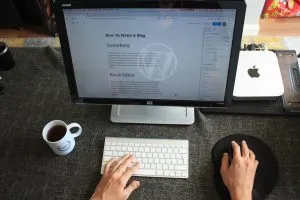
归根结底是什么
一旦您了解了在 WordPress 中创建自定义简码的工作原理,您会发现该过程本身非常简单且轻松。 但是,如果这对您来说似乎过于艰巨,请记住您可以完全绕过该过程,并选择允许您根据自己的喜好设置网站样式的插件、主题和其他功能。
